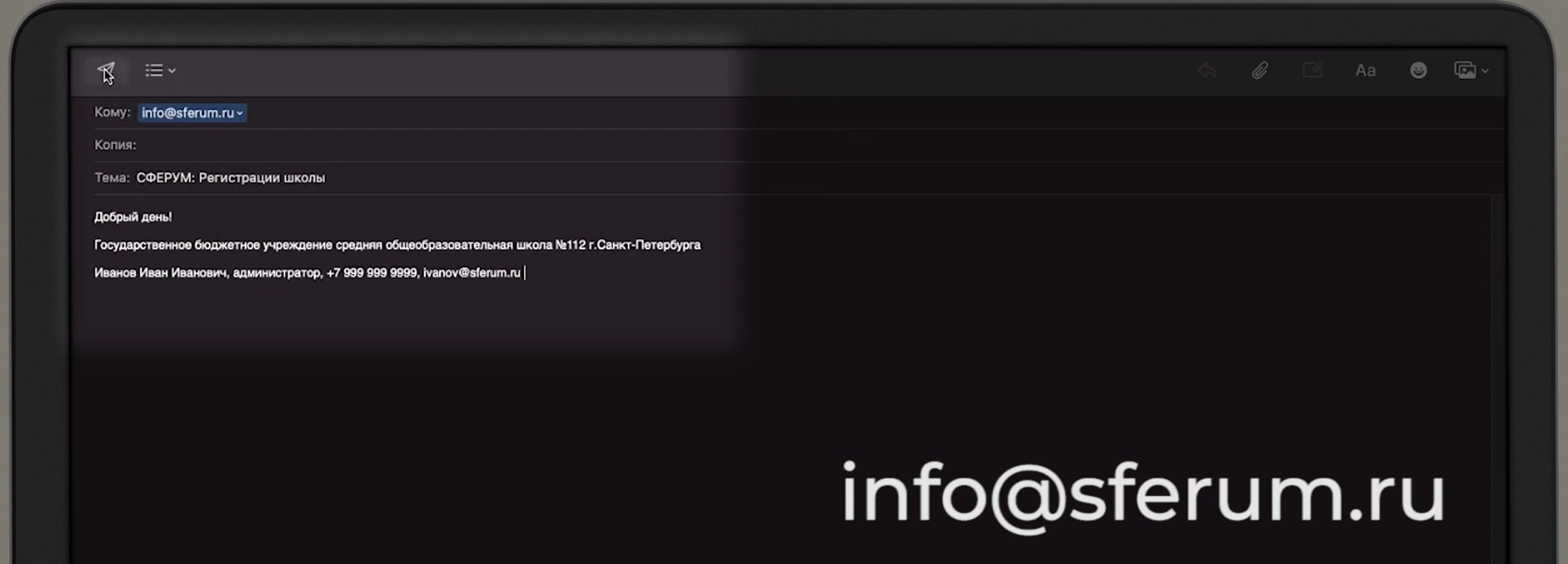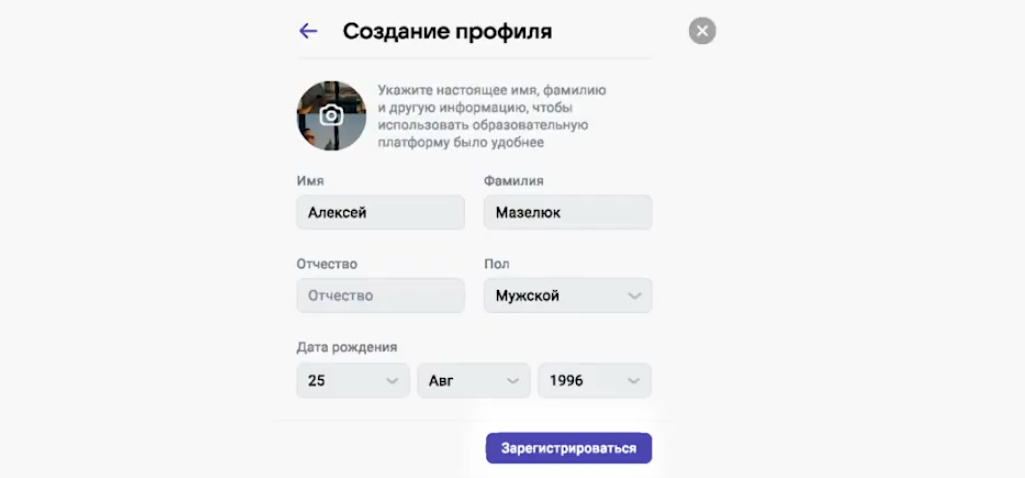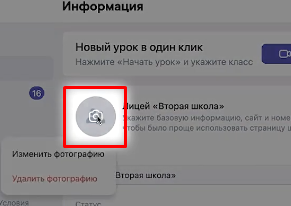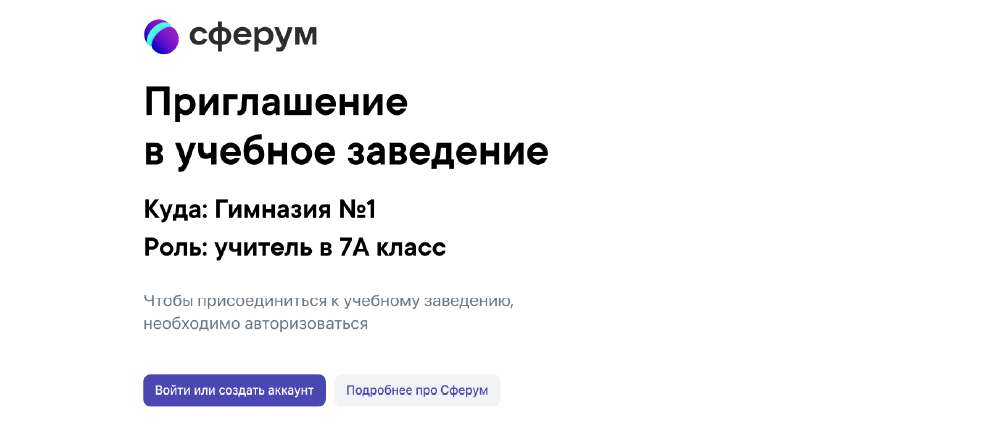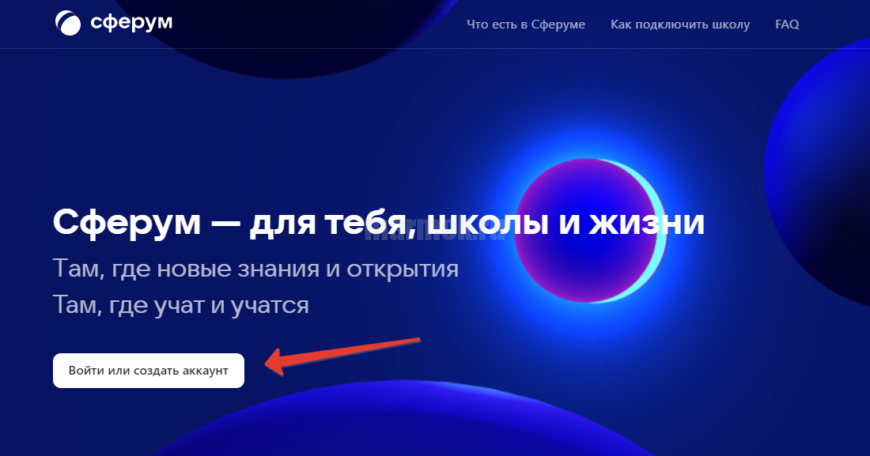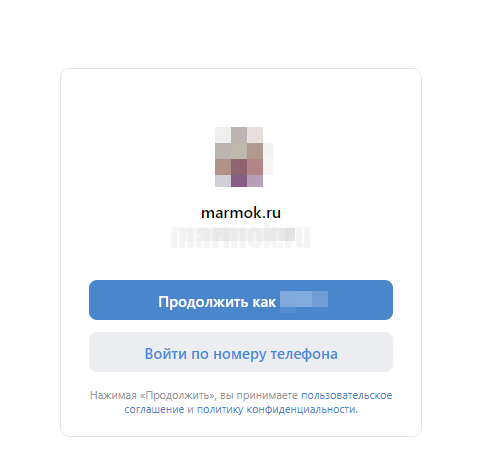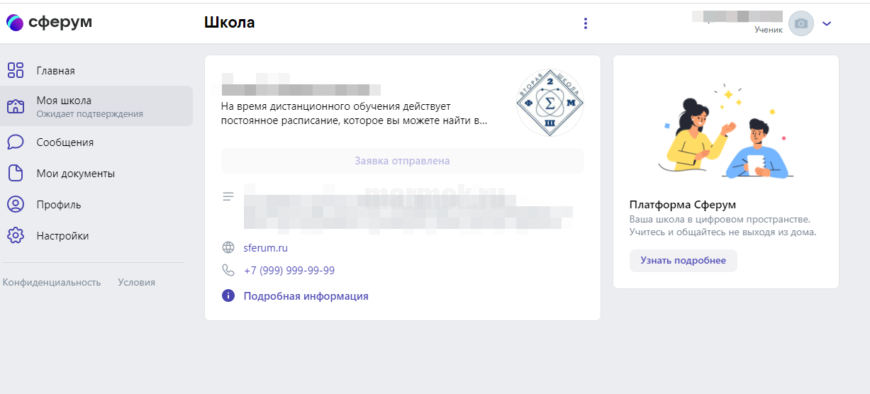На чтение 10 мин. Опубликовано

«Cферум» — это образовательная коммуникационная платформа, где учителя и ученики могут обмениваться учебным контентом, совершать индивидуальные и групповые видеозвонки, создавать трансляции, общаться в тематических чатах. Всё для того, что бы повысить качество коммуникаций, модернизировать образование как процесс.
Основной целью разработки ни в коем случае не является замена традиционной очной формы обучения. Но используя современные возможности, у учителей и учеников появляется масса возможностей для эффективного обучения. Учитель сможет проводить занятия онлайн, составлять расписание, делиться учебными материалами и новостями школы, организовывать родительские собрания. Ученики могут отправлять домашние задания, общаться с преподавателями и одноклассниками, то есть учиться онлайн, если не могут присутствовать в классе.
Содержание
- Какова роль администратора, преподавателя и ученика на платформе?
- Как администратору пройти регистрацию на образовательной платформе
- Как зарегистрироваться через систему Vk Connect?
- Регистрация через официальный сайт системы
- Информация об учебном заведении в Сферум
- Инструкция для учителей по использованию платформы
- Регистрация преподавателя по ссылке-приглашению от администратора
- Регистрация преподавателя без ссылки-приглашения
- Служба поддержки
Какова роль администратора, преподавателя и ученика на платформе?
Администратору принадлежит главная роль в управлении страницей – он вносит изменения, добавляет участников и др.
Он выполняется следующие функции:
- Загружает всю информацию об учебном учреждении, следит за ее актуальностью, вносит изменения.
- Добавляет в систему учителей, учеников и их родителей. Следит за тем, чтобы на странице не было посторонних участников.
- Создает виртуальные классы, группы учителей, управляет ими, при необходимости изменяет.
- Может создавать и удалять индивидуальные, групповые чаты.
Все основные функции принадлежат администратору. Но некоторые полномочия есть и учителей.
Учитель может совершать следующие действия:
- Составлять и публиковать свое расписание во всеобщий доступ.
- Добавлять учебные материалы для обязательного и дополнительного ознакомления для всех или ограничивая количество пользователей.
- Создавать группы и беседы для своих классов.
- Проводить видео-уроки, родительские собрания, совещания.
- Делать видео-презентации.
- Вести онлайн-журнал.
- Следить за посещаемостью онлайн-уроков и процесса образования.
- Общаться с детьми, их родителями, и другими преподавателями, обмениваться материалами в личной переписке.
Меньше всего функций у учеников. Они не могут контролировать то, что происходит, а только принимать участие в предстоящих мероприятиях, запланированных на платформе – посещать онлайн-занятия, отвечать в опросах, участвовать в собраниях. Также, дети могут выставлять домашнее задание, с разрешения учителя или админа публиковать что-либо для всеобщего доступа, а также просматривать информацию на странице школы или университета. Ученики также могут общаться в групповых и индивидуальных чатах.
А что могут делать родители?
Платформа позволяет родителям, также, как и ученикам, просматривать учебные материалы, если учитель не ограничил к ним доступ, общаться с преподавателями, присутствовать на родительском собрании, просматривать посещаемость их детей, сдачу домашнего задания. Образование хоть и становиться доступнее с внедрением цифровых технологий, однако детей это совсем не радует.
Как администратору пройти регистрацию на образовательной платформе
Есть несколько способов регистрации в системе. Способы довольно простые и доступные, не требуют больших усилий и профессиональных знаний компьютера. Первый способ. Чтобы учебному заведению пройти регистрацию на образовательной платформе «Сферум.ру», админ отправляет письмо с заявкой на почту info@sferum.ru, указав тему «Сферум: регистрация школы». В заявке необходимо указать:
- полное название учебного заведения с номером;
- город, местность, где расположено учебное учреждение;
- фамилию, имя, отчество лица, которое будет выполнять роль администратора школы;
- мобильный телефон для регистрации;
- адрес электронной почты.
Как зарегистрироваться через систему Vk Connect?
Регистрация в «Сферум» так же осуществляется через систему Vk Connect — сервис, который объединяет аккаунты социальных сетей Mail.ru и Вконтакте. Если у вас уже есть аккаунт в системе, вы можете использовать его для входа. При этом в Sferum не будет виден ваш личный профиль в социальной сети. Для этого нажмите на кнопку «Войти или создать аккаунт».
Впишите тот цифры вашего мобильного, который был указан в заявке. Если система попросит ввести подтверждающий код из sms, укажите его. Если код не пришел, проверьте, правильно ли указан номер. Если вы ввели цифры неверно, исправьте, и запросите повторную отправку кода через смс-сообщение.
Код, как правило, приходит в течение нескольких минут. После получения кода, вы сможете выполнить вход на Сферум.ру по номеру телефона. Введите пароль от вашего аккаунта в Vk connect. Если не помните свой пароль, можете сбросить старый пароль и установить новый с помощью кнопки «Забыли пароль?». Если вы администратор, убедитесь, что вам предлагаются специальные права именно вашего учебного заведения. Если данные верны, нажмите на кнопку «Подтвердить».
Если возникла ошибка и система предлагает вам другое учебное утверждение, нажмите на кнопку «Не подтверждать», после чего заново отправьте заявку в нужную школу/университет и напишите в службу технической поддержки для устранения неполадок.
Важно: если вы являетесь администратором, при регистрации указывайте именно тот мобильный, который был написан в вашей заявке. Иначе право на администрирование не появятся, так как не сможет вас идентифицировать. Также, после завершения регистрации, никогда не передавайте свои данные входа посторонним людям.
Регистрация через официальный сайт системы
Второй способ регистрации предлагает использовать непосредственно официальный сайт Сферум. Данный способ еще проще, подходит и для учителей и для регистрации школьника. Единственное условие – обязательное наличие номера телефона для получения подтверждающего кода. Данное требование в системе нужно соблюдать и ребёнку, чтобы зарегистрироваться.
Этапы регистрации администратора, ученика, учителя и родителя через официальный сайт:
- Откройте официальный сайт sferum.ru, чтобы зарегистрировать нового пользователя.
- Нажмите на кнопку «Войти или создать аккаунт», впишите тот номер мобильного. Он должен быть активным и находится в зоне доступа, иначе зарегистрироваться по телефону не получится.
- Дождитесь, пока придет sms-сообщение с кодом подтверждения.
- Придумайте и укажите пароль, с которым вы будете заходить в систему. Никогда не сообщайте посторонним свои данные входа!
- Укажите фамилию, имя и отчество. Нажмите на кнопку «Зарегистрироваться».
Данные должны быть достоверными. Если возникнут сложности с регистрацией, свяжитесь с операторами по почте info@sferum.ru.
После получения письма с просьбой о помощи, представители платформы свяжутся с вами в течение 24 часов и помогут устранить неполадки.
Информация об учебном заведении в Сферум
После окончания регистрации, админ должен выполнить вход в личный кабинет. После входа на Сферум.ру, перед руководителем откроется раздел информации, в котором нужно заполнить данные об учебном учреждении. Когда все поля с информацией заполнены, следует нажать на кнопку «Сохранить».
При желании, он может установить фотографию школы или университета. Это можно сделать в соответствующем разделе на странице информации. На изображении ниже представлено, где именно расположено место для добавления изображений.
Здесь вы можете установить фотографию вашей образовательной организации: для этого нажмите на иконку фотоаппарата, затем на «Изменить фотографию». После того, как вы выбрали изображение, определите миниатюру, которая будет отображаться на главной странице школы. После внесения изменений, нажмите на кнопку «Сохранить»
Чтобы дополнить изображение на главной странице, администратор может создать небольшое описание образовательного учреждения. Оно также будет отображаться на главной странице. Сделать это можно сразу же, при оформлении страницы или же вернуться к редактированию данного раздела позже. Рекомендуется составлять короткие описания, которые смогут полностью отобразиться в отведенном для этого месте.
Если вы составите объемное описание, обратите внимание, что на главной странице будет показана только часть описания, чтобы увидеть его полностью, пользователям нужно будет нажать на кнопку «Подробная информация». В связи с этим, если вы не можете сократить описание, рекомендуется указать самые важные данные в начале описания.
Администратор может вернуться в этот раздел в любой момент и отредактировать описание. Для этого необходимо сделать вход в личный кабинет «Сферум.ру» и перейти в нужный раздел для редактирования.
Инструкция для учителей по использованию платформы
Учителя смогут сразу приноровиться к использованию программы. Интерфейс доступный и простой. Регистрация также не займет много времени.
Регистрация преподавателя по ссылке-приглашению от администратора
Один из самых удобных методов регистрации для преподавателей – это перейти по ссылке, отправленной руководителем. Администратор школы/университета создает специальную ссылку-приглашение и отправляет ее учителю.
Проверьте, чтобы приглашение предназначалось именно для вашего учебного учреждения.
Есть два способа регистрации с помощью ссылки: с использованием аккаунта Вк Коннект и без него.
Если ранее вы уже регистрировались в службе VK Connect, то после того, как вы перешли по ссылке, войдите в свой аккаунт с помощью логина и пароля. Введите ваш телефонный номер. Для того, чтобы подтвердить заявку, вы должны ввести код, который будет отправлен в смс-сообщению по указанным цифрам. Код придет в течение нескольких минут.
Если по ошибке вы ввели неправильный номер, то исправьте его и запросите повторную отправку. После этого, вам необходимо указать свои личные данные, которые будут в вашем профиле и из предложенного списка выберите класс или классы, в которых преподаете. Выберите предмет, нажмите на кнопку «Присоединиться». После регистрации учебное учреждение будет отображаться в вашем списке в левой стороне экрана.
Если у вас нет аккаунта в ВК Коннект, то для начала создайте его.
Следуйте алгоритму:
- Найдите кнопку «Войти или создать страницу».
- Укажите свой телефон, на него в последствии придет сообщение с кодом для подтверждения регистрации.
- Создайте надежный пароль и никому его не сообщайте!
- Введите свои личные данные, которые будут видеть и другие участники, затем нажмите «Присоединиться».
В случае возникновения трудностей, можете запросить помощь у админа вашего учебного учреждения или у службы поддержки по горячей линии.
Регистрация преподавателя без ссылки-приглашения
Если администратор не прислал преподавателю ссылку-приглашение, то учитель может самостоятельно подать заявление в группу школы. Это можно сделать на официальном сайте Сферум.
После того, как ваша заявка будет рассмотрена, вы сможете зарегистрироваться с помощью аккаунта в системе ВК Коннект. Если у вас есть аккаунт, тот выполните вход и следуйте дальнейшим инструкциям – вам останется подтвердить свой мобильный, ввести код из смс, указать ФИО и присоединиться к странице вашего учебного учреждения. Если у вас нет аккаунта в системе VK Connect, создайте его, и введите код из смс-сообщения, а после укажите ФИО для присоединения к системе.
Служба поддержки
Существует возможность получить обратную связь и помощь от службы технической поддержки. В зависимости от того, кому требуется помощь, нужно обращаться в разные подразделения.
Для администраторов и руководителей образования действует отдельная горячая линия по телефону +7 931 587-60-74. Здесь можно задать любой вопрос, связанный с использованием платформы.
Для решения технических проблем, нужно обратиться с техническую поддержку. Сделать это можно на официальном сайте платформы. В правом верхнем углу найдите вкладку «Помощь». Там представлены ответы на самые часто задаваемые вопросы. Если среди них нет того, что вас интересует, вы можете задать свой вопрос. Для более быстрого поиска решения, представители службы поддержки прикрепить к своему вопросу снимок экрана и подробное описание возникшей неполадки.
Для тех, кто только присматривается, менеджеры «Сферум» могут провести лекцию о достоинствах и способах использования. Для проведения лекции необходимо предварительно направить письмо на электронную почту — info@sferum.ru и в теме письма указать «Обучение». В письме укажите, когда вы планируете презентацию, сколько людей будет присутствовать, к какой организации вы относитесь и номер телефона для связи. Вам перезвонят менеджеры для согласования деталей.
В ближайшем будущем, планируется ряд изменений для расширения функциональности. Например, будет доступен календарь с указанием всех предстоящих событий, аккаунты для родителей, перенос электронных журналов и дневников, улучшение настроек приватности и конфиденциальности.
В предыдущей статье мы рассказали, как создать учебный профиль в мобильном приложении. Но VK Мессенджером можно пользоваться и на компьютере. Рассказываем, как на ПК или ноутбуке создать учебный профиль.
Как это сделать
1️⃣ Перейдите по ссылке web.vk.me и нажмите «Создать профиль Сферума».
2️⃣ Введите номер телефона и нажмите кнопку «Продолжить».
3️⃣ Вам придёт СМС с кодом, который нужно ввести. Если ранее вы уже регистрировались через VK ID, введите свой пароль.
4️⃣ Заполните информацию о себе: укажите имя и фамилию, дату рождения и пол и нажмите «Продолжить».
5️⃣ Учебный профиль готов! Нажмите «Продолжить», чтобы начать общение.
Читайте далее: Как учителю верифицировать профиль через VK Мессенджер
Хотите первыми узнавать о важных новостях? Подпишитесь на почтовую рассылку
Как зарегистрироваться в Сферум на компьютере и телефоне
Для простой работы с конференциями в Сферум учетная запись не требуется, нужно только получить ссылку и присоединиться к группе или воспользоваться специальным идентификатором. Но для получения доступа к полным возможностям (видеоконференции и т.п.) требуется создать свой аккаунт. В данной статье мы узнаем, как зарегистрироваться в Сферум на различных устройствах.
Содержание
- Инструкция
- Компьютеры и ноутбуки
- Смартфоны и планшеты
- Регистрация без привязки номера
Инструкция
Произвести все действия возможно как на компьютере, так и на различных мобильных устройствах. Различия несущественные, но мы все-равно рассмотрим обе инструкции для создания учетной записи в Сферум.
6 из 10 учеников допускают ошибку при загрузке фото. Узнайте как правильно добавить фото в Сферум
Компьютеры и ноутбуки
Самый простой способ создать учетную запись:
- Переходим на главную страницу официального сайта: sferum.ru
- На экране видим белую кнопку и нажимем на нее:
- Сначала вам предстоит выбрать:
- Использовать существующую запись (mail.ru или vk)
- Воспользоваться входом по номеру телефона
- Если выбрали вариант с существующими данными, нас попросят дополнительно указать имя, фамилию, отчество и дату рождения. Это необходимо дабы подтвердить возраст и личность. Согласно правилам, пользоваться ресурсом можно с шестнадцати лет. Если вы младше, можно указать другой год рождения, но согласовать это с учителем или ответственным за обучение.
- Следующий этап позволит выбрать страну, город, учебное заведение и роль в нем. Ученики выбирают одно, а учителя свою должность.
- Нажмите на фиолетовую кнопку для продолжения. После чего перебросит на страницу с со всеми введенными данными, где нужно дождаться подтверждения.
- Учитель в свою очередь проводит аналогичную процедуру, за исключением выбора роли ученика. Он как раз и сможет произвести все подтверждения и добавить учеников в выбранную школу и факультет.
- После всех действий и в самом конце вы увидите главную страницу заведения. В нем можно сразу зайти в настройки и поправить уже введенные данные.
Если решите использовать номер телефона в качестве логина, необходимо пройти процедуру в VK connect.
Смартфоны и планшеты
Скачайте приложение для своей операционной системы Android или iOS. Оно называется «Сферум – учитесь и общайтесь«. После установки и запуска приложения первым делом вы увидите окно в котором нужно выбрать из вариантов: «войти в конференцию», «регистрация» или «вход». В нашем случае будет использовать второе для начала процедуры.
Возможна автоматическое завершение процедуры, если у вас установлено приложение VK. Тогда данные подтянутся автоматически и вы сразу будете залогинены.
Первым делом введите свой телефон на который придет смс с кодом. Он необходим для верификации номера. Обычно состоит из нескольких цифр (возможно приложение само его считает и вставит в нужную строку).
После подтверждения, заполняем данные профиля. Вводите всё внимательно, ведь сменить в следующий раз можно будет только с помощью оператора поддержки сервиса. Например пропустив букву, все изменят быстро, а вот ввести другое имя врятли получится.
На следующем шаге программа попросит указать правильные данные учебного заведения. Кроме самой школы / университета и т.п., нужно выбрать курс в котором проходит обучение. Для каждого из них создается новая группа в которую все присоединяются.
Регистрация без привязки номера
Бывают случай, что отдельного номера телефона у ребенка нет, но ему необходим личный кабинет. Регистрация без привязки номера возможна, если хоть один из детей или родилеь уже находится в системе. Вы можете использовать несколько раз один номер телефона.
Например вы сами уже находитесь в системе, в таком случае отвяжите свой номер в личном кабинете и заведите аккаунт для ребёнка как новый, используя свой номер. В таком случае вход в ваш кабинет возможен в случае перепривязки подключения с мобильного на страницу VK.
Сейчас каждый ребёнок зарегистрирован в VK и тем самым может войти в учётную запись Сферум используя свою страницу. В результате дополнительная привязка номера не потребуется.
( 1 оценка, среднее 2 из 5 )
Сферум — это платформа электронного обучения, которая позволяет получить доступ к различным онлайн-курсам и материалам. Войти в Сферум с компьютера очень просто, и в этой статье мы предоставим пошаговую инструкцию для начинающих.
Шаг 1: Откройте веб-браузер на вашем компьютере. Сферум полностью совместим со всеми популярными браузерами, такими как Google Chrome, Mozilla Firefox, Safari и другими. Вы можете выбрать любой из них или использовать предпочитаемый вами веб-браузер.
Шаг 2: В адресной строке браузера введите адрес Сферума — https://www.sphereum.com. Нажмите «Enter» или «Go» на клавиатуре, чтобы перейти на сайт Сферума.
Шаг 3: На главной странице Сферума вы увидите кнопку «Вход» или «Sign In». Щелкните на эту кнопку, чтобы перейти на страницу входа.
Шаг 4: На странице входа вы увидите поля для ввода логина и пароля. Введите ваши учетные данные, которые вы использовали при регистрации на Сферуме. Если вы еще не зарегистрированы, вам необходимо создать аккаунт, щелкнув на ссылку «Зарегистрироваться» или «Sign Up».
Шаг 5: После успешного ввода учетных данных нажмите кнопку «Войти» или «Log In». Вы будете перенаправлены на вашу личную страницу на Сферуме, где вы сможете выбрать курсы, просматривать материалы и участвовать в онлайн-обучении.
Важно помнить, что конкретные шаги могут незначительно отличаться в зависимости от версии Сферума и используемого браузера. Если у вас возникнут проблемы с входом, вы всегда можете обратиться в службу поддержки Сферума за помощью.
Теперь, когда вы знаете, как войти в Сферум с компьютера, вы можете начать свое онлайн-обучение и получить доступ к богатому набору курсов, которые помогут вам развить ваше профессиональное мастерство и приобрести новые навыки.
Содержание
- Шаг 1: Подготовка
- Установка необходимого ПО
- Шаг 2: Регистрация аккаунта
- Создание учетной записи
- Подтверждение аккаунта
- Шаг 3: Подключение к Сферум
Шаг 1: Подготовка
Первым шагом для входа в Сферум с компьютера необходимо подготовиться. Для этого вам понадобятся следующие элементы:
1. Устройство с доступом в интернет.
Убедитесь, что у вас есть компьютер с подключением к интернету. Вы можете использовать как настольный компьютер, так и ноутбук.
2. Браузер.
Убедитесь, что на вашем устройстве установлен актуальный и надежный браузер. Рекомендуем использовать Google Chrome, Mozilla Firefox или Safari.
3. Аккаунт или регистрация.
Если у вас уже есть аккаунт в Сферум, то вам достаточно будет войти с помощью своего логина и пароля. Если же вы новый пользователь, то вам потребуется зарегистрироваться. Для этого перейдите на сайт Сферум и нажмите на кнопку «Регистрация». Следуйте инструкциям, указывая свои данные.
4. Логин и пароль.
У вас должны быть логин и пароль от аккаунта в Сферум. Убедитесь, что вы помните эту информацию или запишите ее в надежном месте.
После подготовки всех необходимых элементов, вы готовы приступить к следующему шагу — входу в Сферум с компьютера.
Установка необходимого ПО
Для входа в Сферум с компьютера вам потребуется установить несколько программ:
- Браузер. В качестве основного браузера рекомендуется использовать Google Chrome или Mozilla Firefox. Вы можете скачать их с официальных сайтов бесплатно.
- Adobe Flash Player. Это дополнение для браузера, которое позволяет воспроизводить контент в формате Flash, используемый в Сферум. Вы можете скачать и установить его с официального сайта Adobe.
- Java. Некоторые функциональные возможности Сферум могут требовать установки Java. Вы можете скачать нужную версию Java с официального сайта Java.
- VPN-клиент. Если доступ к Сферум заблокирован в вашем регионе, вам может потребоваться установить VPN-клиент для обхода блокировки. Существуют платные и бесплатные VPN-сервисы, которые вы можете найти в Интернете.
После установки всех необходимых программ вы будете готовы войти в Сферум с компьютера и начать пользоваться всеми его возможностями!
Шаг 2: Регистрация аккаунта
Для того чтобы войти в Сферум с компьютера, вам необходимо зарегистрировать аккаунт. Следуйте этим простым шагам, чтобы создать свою учетную запись:
Шаг 1: Перейдите на главную страницу Сферум, открыв веб-браузер и введя адрес sferum.ru.
Шаг 2: Нажмите на кнопку «Регистрация», которая обычно находится в правом верхнем углу страницы.
Шаг 3: Введите свою электронную почту (email) и придумайте пароль для аккаунта. Убедитесь, что пароль состоит из букв и цифр, а также содержит не менее 8 символов.
Шаг 4: Прочитайте условия использования Сферум и поставьте галочку справа от фразы «Я принимаю условия использования».
Шаг 5: Нажмите кнопку «Зарегистрироваться».
На вашу электронную почту будет отправлено письмо с подтверждением регистрации. Откройте это письмо и следуйте указанным инструкциям для подтверждения аккаунта.
Поздравляю, вы успешно зарегистрировались в Сферум! Теперь вы можете приступить к использованию программы.
Создание учетной записи
Для того чтобы войти в Сферум с компьютера, вам необходимо создать учетную запись. Вот пошаговая инструкция:
Шаг 1: Откройте веб-браузер на вашем компьютере и перейдите на официальный сайт Сферум.
Шаг 2: На главной странице найдите ссылку «Регистрация» или «Создать учетную запись» и нажмите на нее.
Шаг 3: Заполните форму регистрации, указав свое имя, фамилию, электронную почту и пароль. Убедитесь в том, что пароль сложный и надежный.
Шаг 4: Подтвердите регистрацию, следуя инструкциям на экране. Вам может потребоваться подтвердить свою электронную почту, перейдя по ссылке в письме, отправленном на указанный вами адрес.
Шаг 5: После успешной регистрации вы сможете войти в Сферум, используя свою электронную почту и пароль.
Теперь у вас есть учетная запись в Сферум, и вы можете начать использовать ее для работы и взаимодействия с другими пользователями.
Подтверждение аккаунта
После регистрации в Сферуме, вам придет письмо на указанный адрес электронной почты с просьбой подтвердить ваш аккаунт.
Для подтверждения аккаунта, откройте письмо от Сферума и найдите в нем кнопку или ссылку «Подтвердить аккаунт». Нажмите на нее.
Если вы не видите письма во входящих, проверьте папку «Спам» или «Нежелательные», возможно письмо попало туда.
Если письма все так же нет, возможно вы указали неправильный адрес электронной почты при регистрации. В этом случае попробуйте зарегистрироваться еще раз и указать правильный адрес.
После подтверждения аккаунта, вы сможете войти в Сферум и начать использовать его функционал.
Шаг 3: Подключение к Сферум
После того, как вы получите учетные данные от провайдера Сферум, вы сможете подключиться к системе. Для этого выполните следующие действия:
- Откройте веб-браузер на вашем компьютере.
- Введите адрес Сферум в адресной строке браузера: https://www.sferum.ru.
- Нажмите клавишу Enter, чтобы перейти на сайт Сферум.
- На главной странице Сферум найдите кнопку «Войти» и нажмите на нее.
- В открывшейся форме введите ваш логин и пароль, полученные от провайдера Сферум.
- Нажмите кнопку «Войти», чтобы войти в систему.
После успешного входа в Сферум вы сможете начать использовать все возможности системы и управлять вашим аккаунтом.
Подробное описание регистрации родителей и учащихся, на образовательной интернет-платформе СФЕРУМ. Описание основано на собственном опыте, и содержит иллюстрации.
Первое, и самое важное что нужно знать:
НУЖНО РЕГИСТРИРОВАТЬ ДВА! ПЕРСОНАЛЬНЫХ АККАУНТА, ОДИН ДЛЯ УЧЕНИКА, ДРУГОЙ ДЛЯ РОДИТЕЛЯ.
КАЖДЫЙ АККУНТ ДОЛЖЕН БЫТЬ ПРИВЯЗАН К ПЕРСОНАЛЬНОМУ НОМЕРУ ТЕЛЕФОНА, КАК РЕБЁНКА, ТАК И РОДИТЕЛЯ.
Можно зарегистрировать оба аккаунта (учащигося и родителя) заблаговременно до связывания их друг с другом, либо зарегистрировать учащегося, а уже потом отправить из его Личного кабинета ссылку-приглашение на регистрацию родителя.
Аккаунты регистрируются абсолютно одинаково, без каких либо разделений на учащихся и родителей. Уже после того как в системе будут зарегистрированны оба аккаунта, учащийся сможет пригласить своего родителя и связать их аккаунты вместе.
Регистрация доступна как через браузер компьютера или телефона, так и через мобильное приложение:
РЕГИСТРИРУЕМ АККАУНТ (сначало аккаунт учащегося):
Заходим на платформу Сферум, выбираем «Войти или создать аккаунт».
Укажите номер телефона учащегося, и нажмите Продолжить.
На указанный номер учащегося придёт СМС с кодом подтверждения. Введите полученный код, и нажмите Продолжить.
Далее остановимся чуть подробнее.
Если указанный выше номер телефона привязан к существующему аккаунту В Контакте, система распознает это, и предложит Вам зарегистрировать аккаунт на платформе Сферум через данную социальную сеть.
Здесь Вы можете выбрать: либо указать пароль от Вашего аккаунта В Контакте, и войти через эту социальную сеть, либо выбрать поле «ЭТО НЕ Я», и зарегистрировать отдельный аккаунт, не привязанный к данной социальной сети. Я выбрал второе.
После чего Вам будет предложено заполнить достоверными данными учащегося, поля Имя и Фамилия, затем нажимаете Продолжить.
Придумываете и вводите пароль, два раза. Нажимаете Продолжить. (ОБЯЗАТЕЛЬНО ЗАПИШИТЕ ПАРОЛЬ!)
Когда после ввода пароля Вы нажмёте Продолжить, Вы будете перенаправлены в Личный кабинет зарегистрированного участника системы. В данном случае мы зарегистрировали учащегося.
Теперь нужно привязать аккаунт учащегося к образовательному учреждению (школе, классу учащегося).
Нажмите «Вступить в организацию».
Нажмите «Выбрать организацию».
Выберите страну, затем Выберите населённый пункт. Выбрать можно как из перечня предустановленных в системе, так и путем ввода названия населённого пункта. По мере ввода будут появляться доступные населённые пункты.
После отображения нужного населённого пункта, выберите его.
Выберите образовательную организацию, доступную в указанном населённом пункте.
Проверьте правильность выбранной организации, и нажмите Продолжить.
После этого нужно выбрать в каком статусе (роли) Вы регистрируетесь в системе. Если регистрируется учащийся или родитель, нужно выбрать статус (роль) Ученик.
По просмотренным мною инструкциям к регистрации в системе, я понял что в дальнейшем разработчики системы планируют ввести также статус (роль) родителя. Но это пока в планах, на 20.04.2022, этих ролей только две (учитель и ученик).
Итак, для регистрации учащегося или родителя выбираем роль Ученик.
Затем в поле «Класс» выбираем класс учащегося, и нажимаем «Отправить заявку».
После того как Администрация образовательной организации (школы) проверит правильность заполненных данных учащегося, в его аккаунте появиться привязка к данной организации, и выбранному классу.
Где ученику будет доступно общение с одноклассниками и учителями.
Теперь о привязке родителей к аккаунту учащигося.
Нужно Обязательно выйти из раннее созданного аккаунта учащегося, либо войти на интернет — платформу Сферум с другого устройства.
Далее нужно зарегистрировать новый аккаунт (родителя), абсолютно по той же схеме что и создавался аккаунт учащегося. Просто регистрируется новый пользователь системы.
Также как и в случае с регистрацией учащегося, вводите свои правильные данные:
Номер телефона, имя, фамилия, образовательная организация, класс в котором учиться Ваш ребёнок.
После того как Вы зарегистрировали оба аккаунта, войдите в систему с аккаунта ребёнка. В меню слева выберите пункт Профиль.
Внизу страницы профиля учащегося, после вкладки ID профиля, будет доступна ссылка — приглашение для родителей. Нажмите на неё.
После этого ссылка будет скопирована в буфер устройства. После чего ею можно будет поделиться с родителем через мессенджеры, смс, соцсети и тд.
Также чуть правее ссылки доступно приглашение по QR коду. Его также можно скопировать, сохранить, и отправить родителю для связывания аккаунтов.
После того ссылка-приглашение, или QR код приглашения отправлен. Родителю на своем устройстве (компьютер, смартфон) нужно перейти по полученной ссылке-приглашению, и при необходимости авторизироваться в своём аккаунте, если Вы этого не сделали раннее. После чего Вы увидите приглашение Присоединиться к платформе Сферум, в статусе (роли) родителя Вашего ребёнка. Нажимаете Присоединиться.
Затем Вам будет предложено проверить правильность введённых данных, в аккаунте Вашего ребёнка. Проверяете, при необходимости исправляете, ставите галочку на согласие использование Вашим ребёнком платформы Сферум, и подтверждаете регистрацию своего чада.
После чего в Вашем аккаунте будет доступна вкладка Дети, и собственно все Ваши дети, которые пригласили Вас в свой аккаунт как родителя.
Соответственно чтобы все Ваши дети отобразились на этой вкладке, нужно чтобы каждый из них отправил Вам ссылку — приглашение со своего персонального аккаунта в системе Сферум.
В свою очередь в аккаунте ребёнка появиться вкладка Родители. Где будут отображены все, кого он пригласил в систему как Родителей (мамы, папы, бабушки, и тд.)
Ну и в заключении. Не уверен, но подозреваю что подтверждение привязки аккаунта родителя к образовательной организации (школе), происходит только после того как ребёнок привяжет родителя к своему аккаунту. Может и не прав, пока не разобрался точно.
Ну и конечно, если кто то из читателей данной темы найдёт ошибки в этой инструкции, или просто я что то упустил, и у Вас есть что дополнить, то Будьте Добры. Думаю тема сейчас актуальна для многих.